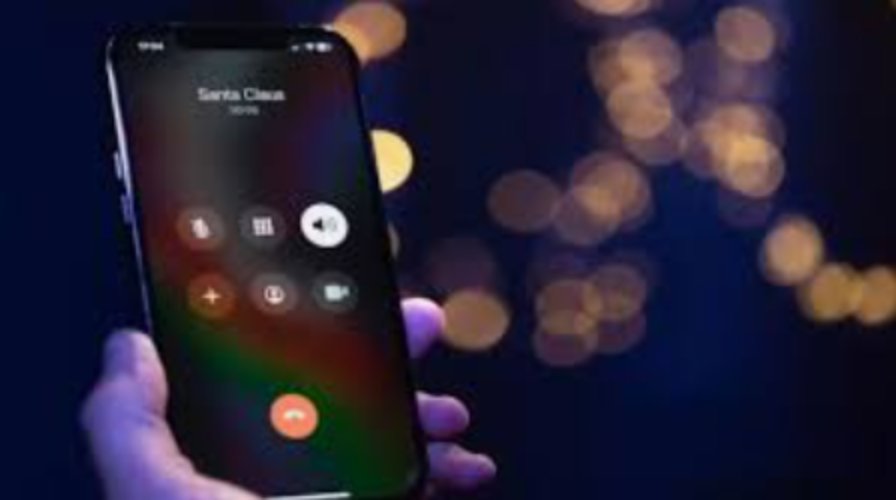安裝 iOS 18 時發生錯誤?真實修復方法在這裡!
 Jerry Cook
Jerry Cook- 2024-09-09更新 / iOS 18 相關資訊
「安裝 iOS 18 時發生錯誤」是用戶在嘗試更新 iPhone 或 iPad 軟件時可能遇到的常見問題。此錯誤可能在下載、準備或安裝過程中發生。具體原因和解決方案可能因更新嘗試的具體情況而異。
在本指南中,我們將引導您了解 iOS 18 安裝錯誤的最常見原因,並提供逐步解決方案,讓您的更新回到正軌。不要讓技術問題妨礙您享受最新的 iOS 功能。
第 1 部分:什麼原因會導致“安裝 iOS 18 時發生錯誤”?
iOS 18 馬上就要發佈了,我們來探討一下造成 iOS 更新安裝錯誤的一些常見原因:
- 儲存空間不足: iOS 更新通常需要數個 GB 的空間。如果您的裝置沒有足夠的儲存空間,安裝將會失敗。
- 網路連線不穩定: 不良的 Wi-Fi 連線可能會中斷下載過程,導致更新檔案不完整或損壞。
- 伺服器過載: 在測試版本或重大更新的初次發佈期間,Apple 的伺服器可能會過載,導致下載和安裝問題。
- 軟體衝突: 裝置上現有的應用程式或設定可能與新的 iOS 版本衝突,特別是在測試版本中。
第 2 部分:如何修復“安裝 iOS 18 時發生錯誤” - 5 種簡單方法
方法 1:使用最簡單的方法修復“安裝 iOS 18 時發生錯誤”
UltFone iOS 系統修復大師 是一款功能強大且易於使用的工具,旨在解決各種 iOS 系統問題,包括 iOS 18 及其他版本的安裝錯誤。這款軟體為 iPhone、iPad 和 iPod 用戶提供了全面的解決方案。
無論您面臨的是更新錯誤、系統崩潰還是其他 iOS 相關問題,UltFone iOS 系統修復大師都提供直觀的介面和強大的功能,以便快速高效地解決這些問題。
⭐UltFone iOS 系統修復大師的主要功能包括:
- 完全支持最新 iOS 版本,包括測試版本。
- 允許用戶在不使用 iTunes 的情況下降級 iOS 18,這對於新版本引起的問題非常有用。
- 提供一鍵進入和退出恢復模式的解決方案,對於排除安裝錯誤非常實用。
- 能夠修復超過 150 種 iOS 系統問題,包括在安裝 iOS 18 過程中或之後可能出現的問題。
- 嘗試在不造成數據丟失的情況下修復系統問題,這在處理更新錯誤時至關重要。
⭐使用 Ultfone iOS 系統修復大師修復安裝 iOS 18 時發生錯誤的步驟:
- 步驟 1執行 UltFone iOS 系統修復大師,然後使用 USB 資料線將 iPhone 連線到電腦上,並點選開始。
- 步驟 2在主介面上,選擇「標準修復」選項。
- 步驟 3 UltFone iOS 系統修復大師會為手機匹配對應的韌體包,然後點選「下載」。如果沒有自動匹配上韌體包,你可以手動導入。
- 步驟 4當韌體包下載完成後,就能點選「開始標準修復」。接著,耐心等待系統修復,並要確保手機和電腦的連線沒有中斷。
- 步驟 5修復成功後,介面會顯示出相關訊息,當你點選「完成」後,iOS 18 安裝時發生錯誤問題就能解決了。





方法 2:強制重啟 iPhone/iPad
強制重新啟動可以解決導致 iOS 18 安裝錯誤的小型軟體故障。這種方法可以清除裝置的記憶體而不影響數據,通過給裝置一個全新的開始來潛在地修復問題。根據您的 iPhone 或 iPad 型號,這個過程略有不同,但通常是快速且簡單的。
以下是強制重新啟動 iPhone 的步驟:
- 快速按一下並釋放音量增加按鈕
- 快速按一下並釋放音量減少按鈕
- 按住側邊按鈕,直到出現 Apple 標誌

方法 3:重置網絡設置
網絡相關問題可能會干擾 iOS 更新過程。重置網絡設置可以通過清除問題配置來解決這些問題。這種方法會將所有網絡設置恢復到默認狀態,從而可能消除導致 iOS 18 安裝錯誤的連接問題。重置後,您需要重新輸入 Wi-Fi 密碼。
以下是重置 iPhone 網絡設置的步驟:
- 1. 進入「設置」>「通用」>「轉移或重置 iPhone」>「重置」
- 2. 選擇「重置網絡設置」並確認
- 3. 等待裝置重啟,然後重新連接 Wi-Fi
- 4. 再次嘗試安裝 iOS 18
- 5. 如果安裝失敗,請嘗試其他方法

方法 4:檢查儲存空間
儲存空間不足是 iOS 安裝錯誤的常見原因。iOS 18 需要相當大的空閒空間來進行下載和安裝。確保有足夠的儲存空間通常可以解決安裝問題。這種方法涉及檢查當前儲存狀態,並在必要時釋放空間,以創造成功安裝的最佳條件。
以下是檢查 iPhone 儲存空間的步驟:
- 1. 進入「設置」>「通用」>「[裝置] 儲存空間」
- 2. 查看可用和已用的儲存空間
- 3. 如果儲存空間不足,刪除不使用的應用程序、照片、視頻或清除應用程序緩存
- 4. 確保至少有 5GB 的空閒空間
- 5. 再次嘗試安裝 iOS 18

方法 5:通過 iTunes 更新 iOS 18
當無線更新失敗時,通過 iTunes(或在更新版 macOS 上使用 Finder)進行更新可能會有效。這種方法繞過無線連接問題,通過計算機直接安裝更新。它提供了更穩定的更新過程,並在需要時允許進行乾淨的安裝,有助於克服持續的更新問題。
按照以下步驟使用 iTunes 更新 iOS 18:
- 1. 將 iPhone/iPad 連接到電腦並打開 iTunes/Finder
- 2. 選擇您的設備並點擊「檢查更新」
- 3. 如果可用,選擇「下載和更新」
- 4. 如有提示,輸入密碼並等待完成
- 5. 在整個過程中保持設備連接

總結:
雖然 iOS 18 帶來了令人興奮的新功能,但安裝錯誤可能會讓人感到沮喪。上述方法提供了對常見更新問題的各種解決方案。然而,對於更全面和用戶友好的方法,我們推薦UltFone iOS 系統修復大師 。
這款強大的工具可以解決各種 iOS 問題,包括頑固的安裝錯誤,而不會冒著數據丟失的風險。憑藉其直觀的界面和先進的修復功能,UltFone 為技術熟練的用戶和對 iOS 故障排除不太熟悉的人提供了可靠的解決方案。